Cara Membuat Grafik di WPS Office HP Android dan iPhone
Saat ini kita sudah dimudahkan dalam mengolah data dengan menggunakan aplikasi WPS Office yang sudah bisa diinstal pada Smartphone. Dengan adanya aplikasi ini maka kita bisa membuat laporan dan mengolah datanya tanpa perlu membuka laptop. Selain itu, WPS Office juga bisa memudahkan membuat grafik sesuai data yang sudah dibuat.
WPS Office bisa menjadi solusi bagi orang yang malas membawa laptop kemana-mana, karena aplikasi pengolah data ini bisa dipakai pada Handphone sehingga merasa ringan untuk dibawah. Anda bisa menggunakan WPS Office sebagai alternatif dari Microsoft Office yang fiturnya sangat mirip.
WPS Office menyediakan fitur Writer untuk menulis, Spreadsheets untuk pengolahan data, Presentation untuk membuat slide PPT dan presentasi. Ketiga fitur tersebut juga bisa dipakai dalam membuat grafik atau Chart.
Membuat Tabel Untuk Grafik di WPS Office HP
Selain grafik dan bagan, WPS Office juga bisa membuat tabel. Sebelum membuat grafik, kita terlebih dahulu memasukkan data pada tabel atau lembar kerja Excel maupun PowerPoint. Berikut tutorialnya.
- Silahkan buka WPS Office di HP dan pilih menu dokumen baru misalnya PPT (PowerPoint) dan XLS (Excel).
- Setelah masuk ke lembar kerja, silahkan ketikkan data yang mau dimasukkan ke tabel.
- Jika sudah, seleksi atau blok semua data yang sudah diketik, kemudian masuk ke Tab Table di ribbon menu Alat disamping kiri.
- Klik menu Sisipkan > Table dan tentukan jumlah baris dan kolom.
- Selanjutnya periksa kembali tabel yang sudah dibuat, siapa tau ada bagian yang belum terseleksi. Jika ada bagian yang belum diseleksi maka bisa menambahkan baris atau kolom melalui Insert Tabel.
- Silahkan simpan projek dengan melakukan klik pada tombol Save.
Cara Membuat Grafik di WPS Office HP
Ada 7 jenis grafik atau bagan yang bisa dibuat di WPS Office seperti grafik kolom, batang, area, XY, radar, pai dan grafik garis. Sebelum mengikuti tutorial ini, silahkan unduh dan instal WPS Office di HP dengan mengunduhnya melalui Google Play Store. Khusus pengguna iOS melalui App Store.
Bagi Anda pengguna Smartphone Android dan iPhone bisa mencoba mempelajari langkah-langkah di bawah ini karena situs zonausaha.com sudah membuatkan tutorialnya.
- Langkah pertama buka aplikasi WPS Office di HP Anda.
- Lalu buat dokumen untuk grafik, jika sudah memiliki tabel atau data yang ingin dijadikan grafik. Maka pilih tombol File dibagian bawah.
- Selanjutnya pilih jenis file yang ingin dibuka misalnya file bentuk PPT (PowerPoint) dan XLS (Excel).
- Silahkan cari dan buka filenya di HP. Jika sudah ketemu, silahkan di klik.
- Langkah berikutnya, Anda akan diarahkan ke halaman kerja sesuai jenis file yang dipilih.
- Silahkan buat datanya dalam bentuk tabel yang mau dibuatkan grafik.
- Jika sudah jadi, klik ikon alat (tools) dan scrool ke kanan sampai menemukan menu Sisipkan.
- Pada menu sisipkan, klik tools Bagan untuk membuat grafik.
- Nanti Anda akan melihat banyak pilihan grafik mulai dari grafik batang, garis, pie dan lainnya. Pilih sesuai kebutuhan.
- Maka secara otomatis data pada lembar kerja akan membentuk sebuah grafik yang sudah dipilih tadi.
- Silahkan sesuaikan ukuran, warna dan teks pada grafik. Anda juga bisa mengatur posisi bagan dengan menarik sudutnya.
- Selesai.
Jika ingin mengubah informasi data di grafik, silahkan klik menu Pilih Sumber Data.
Baca juga:
Akhir Kata
Dengan adanya aplikasi pengolah data seperti WPS Office, maka kita bisa dengan mudah membuat grafik di HP. Ini bisa menjadi solusi agar pekerjaan bisa dikerjakan dimanapun karena perangkat Smartphone yang mudah dibawah. Demikianlah tutorial ini yang dibuat oleh zonausaha.com. Sekian dan terima kasih.

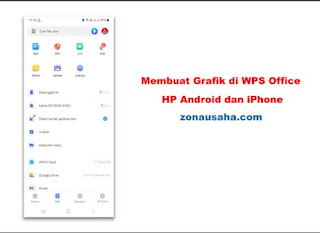

Posting Komentar untuk "Cara Membuat Grafik di WPS Office HP Android dan iPhone"